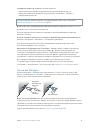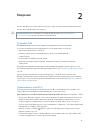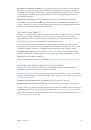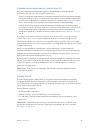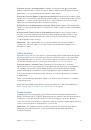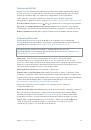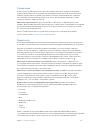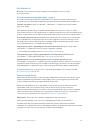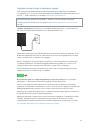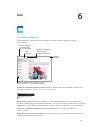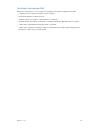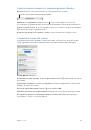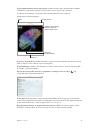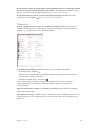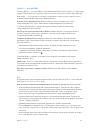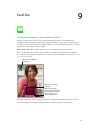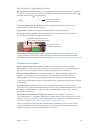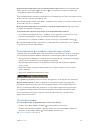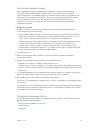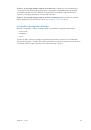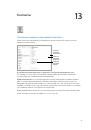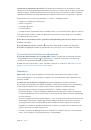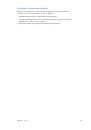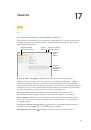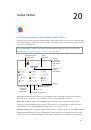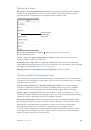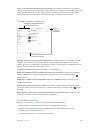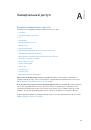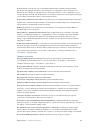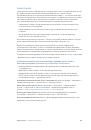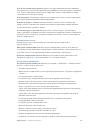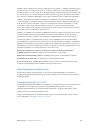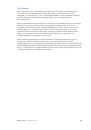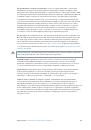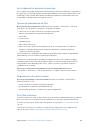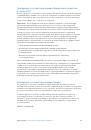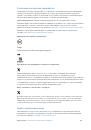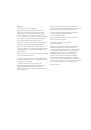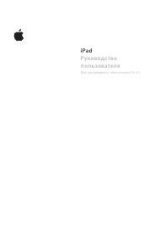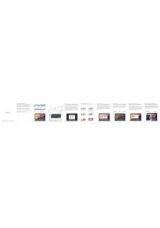Инструкция для APPLE iPad mini with Retina display 64Gb Wi-Fi, iPad Air 2 Wi-Fi+Cellular 64Gb MGHX2RU/A, iPad Air 2 Wi-Fi+Cellular 16Gb MGGX2RU/A, iPad Air 2 Wi-Fi+Cellular 128Gb MGWM2RU/A, iPad Air 2 Wi-Fi+Cellular 64Gb MGHY2RU/A, iPad Air 2 Wi-Fi+Cellular 16Gb MH1C2RU/A, iPad Air 2 Wi-Fi 16Gb MGLW2RU/A, iPad mini 2 Wi-Fi 16Gb ME279RU/A, iPad mini 2 Wi-Fi+Cellular 16Gb ME800RU/A, iPad Air 32Gb Wi-Fi+Cellular, iPad Air 16Gb Wi-Fi+Cellular
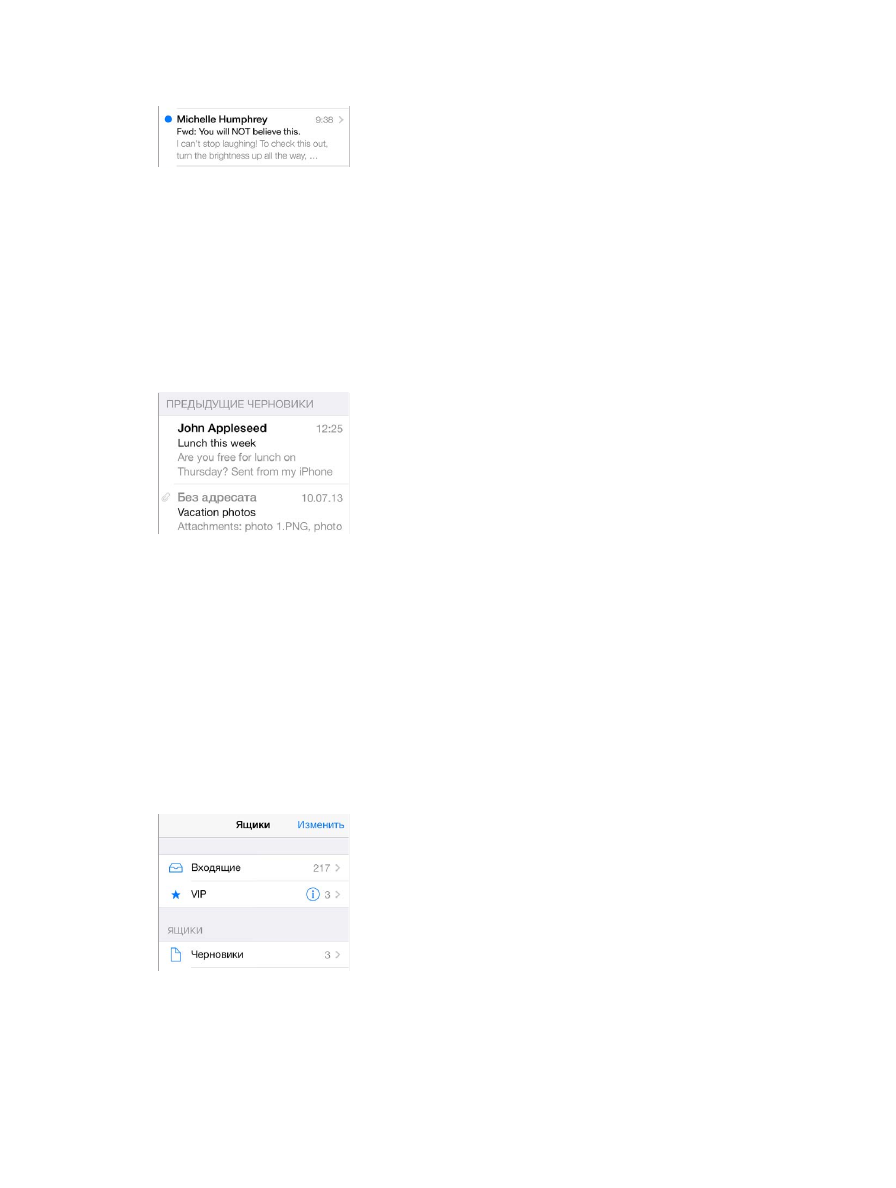
Глава 6
49
Быстрый просмотр писем
Предварительный просмотр.
Выберите «Настройки» > «Почта, адреса, календари» >
«Просмотр». Можно просматривать до 5 первых строк письма.
Это мне письмо?
Выберите «Настройки» > «Почта, адреса, календари», затем включите
параметр «Мне/Копия». Если на письме есть метка «Копия», а не «Кому», то Вам прислали
копию письма. Можно также использовать почтовый ящик «Кому/копия», в котором
собираются все письма, адресованные Вам. Чтобы показать его, нажмите «Изменить» при
просмотре списка почтовых ящиков.
Черновики
Сохранить, не отправлять.
Если сообщение нужно закончить позже, нажмите «Отменить»,
затем нажмите «Сохранить черновик».
Дописать черновик.
Коснитесь и удерживайте кнопку «Написать». Выберите нужный черновик
из списка, закончите сообщение и отправьте, либо же снова сохраните как черновик.
Просмотр черновиков из всех учетных записей.
При просмотре списка почтовых ящиков
нажмите «Изменить», нажмите «Добавить ящик», затем включите параметр «Добавить
черновики».
Удаление черновика.
В списке «Предыдущие черновики» смахните по черновику влево
и нажмите «Удалить».
Просмотр важных сообщений
Сбор важных сообщений.
Вносите важных адресатов в VIP-список, и сообщения от них
будут появятся в ящике «VIP». Нажмите имя отправителя в сообщении, затем нажмите
«Добавить к VIP». Чтобы показать ящик «VIP», нажмите «Изменить» при просмотре списка
почтовых ящиков.